Как правильно настроить первый (и не только) смартфон для ребёнка
1 июня 2022
Мы стараемся оградить детей от самых разных опасностей: ставим прививки, учим мыть руки перед едой, переходить по «зебре» на зеленый свет и не разговаривать с незнакомцами. Но при этом можем упускать из виду другие, не менее важные вопросы. Например, информационную безопасность и, в частности, особенности использования смартфонов. И совершенно напрасно. Многие родители дают их своим чадам, чтобы оставаться на связи. А ведь смартфоны не только приносят пользу, но и потенциально могут навредить. Этот выпуск «Антивирусной правды» приурочен ко Дню защиты детей. Так что поговорим о том, как сделать, чтобы устройства, которые мы рассматриваем как инструмент безопасности, эту безопасность не компрометировали.
С чего начать
Смартфон — это миниатюрный компьютер в кармане. А еще это фото- и видеокамера, навигатор, записная книжка и календарь со списком дел. Со временем он может аккумулировать немалые объемы нашей персональной информации, включая переписку. Такой кладезь знаний о человеке интересен многим злоумышленникам. Вместе с тем любой смартфон остается прежде всего телефоном. В первую очередь он нужен для звонков и обмена СМС. Кроме того, смартфон в современном мире выступает и паспортом, и пропуском для многих сервисов — социальных сетей, онлайн-банков, магазинов и даже компьютерных игр.
А теперь представим несколько гипотетических ситуаций, которые могут возникнуть с незащищенным детским смартфоном. В первой злоумышленник незаметно берет устройство, свободно открывает СМС-переписку, проверяет историю звонков, просматривает фотографии и видео и отправляет заинтересовавшую его информацию себе. Во второй недоброжелатель решает «пошутить» и использовать удачно подвернувшийся аппарат, позвонив от имени ребенка в экстренные службы. В третьей другой «умник» пытается взломать учетную запись социальной сети через стандартную процедуру восстановления доступа по одноразовому коду в СМС. Перспективы не самые радужные, не правда ли?
Что же можно сделать для того, чтобы ни эти, ни другие сценарии не воплотились в жизнь? В первую очередь, для защиты конфиденциальных данных от посторонних и предотвращения несанкционированного использования смартфона необходимо установить на нем надежную «входную дверь» — активировать стандартную блокировку устройства. Это может быть как обычный пароль, так и графический ключ или биометрия — всё зависит от модели смартфона и возраста ребенка. Чем младше чадо, тем проще для него должна быть разблокировка. При этом даже самый простой пароль не позволит подавляющему большинству недоброжелателей завладеть секретами на устройстве (хотя все же лучше отказаться от очевидных вариантов наподобие 1111 или 1234). Это базовое, но действенное решение, которое не стоит игнорировать. Главное — убедиться, что ребенок запомнит код или рисунок ключа и при необходимости сможет самостоятельно его ввести (а также не поменяет без вашего ведома). Вы можете вместе придумать комбинацию, которую будет легко запомнить и вам, и ему.
Для еще большей безопасности в настройках можно отключить отображение уведомлений с содержимым входящих сообщений при заблокированном экране. В этом случае никакая важная информация (в том числе одноразовые пароли) не попадет не в те руки. Однако такая опция будет удобна далеко не всем.
Установить пароль — лишь полдела. Необходимо защитить и SIM-карту. Ведь даже если устройство будет заблокировано, злоумышленник сможет просто переставить ее в другой аппарат. А вот если у «симки» активирован PIN-код, то работать с ней у чужака уже не получится.
На связи
В наши дни смартфон все чаще встречается не только у подростков, но и у младшеклассников. Конечно же, и тем, и другим он нужен для связи с родителями, но с возрастом к этому неизбежно добавляются и другие сценарии использования. Взять хотя бы поиск информации в интернете, просмотр видео, общение в мессенджерах или мобильные игры. Но стандартные тарифы сотовых операторов далеко не всегда подходят детям — в особенности младшего возраста. К счастью, у большинства операторов есть специальные детские тарифные планы. В одних доступны лишь самые базовые функции, такие как звонки и СМС. В других добавляется мобильный интернет и прочие опции. Например, неограниченный доступ к детским книгам и фильмам, возможность отслеживать местоположение абонента, запрет или ограничение на покупку платного контента, защита от нежелательных звонков и спама, блокировка опасных интернет-ресурсов, ограничение денежных переводов с мобильного счета и т. п. Какой тариф и опции выбрать — зависит от вас и текущих потребностей ребенка.
Всё под контролем
Большинство актуальных моделей смартфонов работают на операционных системах Android и iOS. Чтобы ими полноценно пользоваться, обычно требуется учетная запись. К ней привязываются многие функции аппарата и с ее помощью можно управлять некоторыми из них. Кроме того, появляется возможность использовать родительский контроль. Таким образом, следующим шагом в настройке смартфона ребенка будет создание или настройка учетной записи и, собственно, родительского контроля.
На многих моделях Android-смартфонов учетная запись пользователя — это стандартный аккаунт Google. Он бывает детский и обычный (взрослый). Например, в России согласно действующим правилам детская учетная запись положена до возраста 13 лет, а отвечают за нее родители. Если же ребенок старше, формально он уже может пользоваться стандартной учетной записью, причем самостоятельно. Однако во втором случае у мамы и папы все же остается возможность управлять ей — с согласия чада.
Если смартфоном будет пользоваться ребенок младше 13 лет, и у него еще нет собственной учетной записи, создайте новый детский аккаунт и привяжите его к одному из своих. После этого вы сможете управлять им через семейную группу. Например, ограничивать время доступа к программам и отключать возможность установки новых, видеть, где ребенок находится и как использует аппарат, и многое другое.
Если же ребенок уже достаточно подрос, создайте обычную учетную запись или воспользуйтесь уже существующей. Ее привязка к вашему аккаунту, настройка и управление через семейную группу в этом случае мало чем отличаются от «младшего» варианта.
Настроить родительский контроль можно непосредственно на смартфоне. Для этого необходимо открыть параметры системы и выбрать пункты «Google» — «Родительский контроль». Возможно, вам также понадобится установить специальное приложение.
Стоит иметь в виду, что на некоторых моделях Android-устройств функции родительского контроля могут выглядеть иначе, быть ограничены или отсутствовать вовсе. Чтобы узнать, доступны ли они и, если да, то в каком объеме, следует изучить инструкцию к смартфону, обратиться в техническую поддержку производителя или найти соответствующую информацию на его официальном сайте.
Для смартфонов от Apple настройка родительского контроля в целом похожа на таковую в Android. Для начала вам понадобится стандартная учетная запись Apple ID, которая привязана к устройству. С ней базовые функции родительского контроля доступны в параметре «Экранное время», который можно найти в списке системных настроек. Здесь вы можете ограничить время использования устройства и его определенных функций, установить лимиты использования программ, настроить параметры конфиденциальности и ограничить доступ к нежелательному контенту.
Однако для большей гибкости настроек и для управления функциями родительского контроля лучше создать детскую учетную запись, которую можно контролировать через сервис семейного доступа. Сделать это можно в уже упомянутом меню «Экранное время», либо открыв меню вашей учетной записи и выбрав опцию «Семейный доступ». Как и в случае с родительским контролем Google на Android-смартфонах, на смартфонах Apple детская учетная запись, за которую отвечают родители, доступна до 13 лет.
Независимо от платформы смартфона не поленитесь дополнительно включить двухфакторную авторизацию для учетной записи. Также по возможности создавайте аккаунт совместно с ребенком. Это будет не только интересно, но и полезно, поскольку поможет установить с ним более тесный и доверительный контакт. Обсудите возможные ограничения использования устройства, поясните, почему тот или иной сервис или функцию пока использовать нельзя, либо можно, но не всегда. Обязательно объясните, что вы включаете родительский контроль не из вредности, а в том числе чтобы обезопасить ребенка от возможных интернет-опасностей и необдуманных поступков. Например, вы можете ограничить использование приложений соцсетей с 23 часов до 6 утра, чтобы ребенок высыпался. Или ограничить покупку игр, чтобы он ответственно подходил к тратам и не слишком отвлекался от учебы. Если у него уже есть своя банковская карта или вы доверили ему свою, установите приемлемые для вас лимиты на транзакции и включите информирование об операциях. Если вы планируете использовать контроль геолокации, это также следует обсудить, чтобы избежать потенциальных конфликтов. Постарайтесь прийти к взаимопониманию по каждому из ограничений, чтобы ребенок не только понимал зону ответственности, но и не воспринимал такие ограничения в штыки.
Дополнительные шаги
При всех возможностях стандартного родительского контроля его может быть недостаточно для полноценной защиты ребенка от интернет-угроз. И в этом плане Android-смартфоны определенно выигрывают, поскольку на них можно установить антивирус с собственным родительским контролем. Он защитит от вредоносных программ, поможет фильтровать спам и заблокирует опасные сайты, которые могут «проскочить» стандартную блокировку. Такая функциональность есть в Dr.Web Security Space для Android.
Помогите ребенку установить и настроить другие необходимые ему программы. Например, ПО для учебы и хобби, приложение с расписанием движения общественного транспорта, а для экстренных случаев — вызова такси. К последнему можно привязать собственную банковскую карту, на которой всегда будет достаточная для поездки сумма.
Не менее важно обучать ребенка правилам информационной безопасности. Расскажите ему о существующих угрозах, о том, как вести себя в Сети и чего не стоит там публиковать. Мы уже затрагивали эти темы в наших прошлых публикациях, например, в этой и этой.
Антивирусная правДА! рекомендует
- При настройке смартфона исходите из текущих потребностей и характера ваших взаимоотношений с ребенком. Если вы ограничиваете использование тех или иных функций устройства, делайте это аккуратно, не запрещайте полностью всё. Обязательно обсудите этот вопрос и объясните, что лимиты нужны для его же блага.
- Будьте с ребенком на «одной волне»: чаще общайтесь, интересуйтесь его жизнью и не забывайте обучать информационной безопасности.
- Установите на смартфон антивирус с функцией родительского контроля, чтобы усилить информационную безопасность ребенка.
#iOS #Андроид #двухфакторная_аутентификация #дети #Интернет #персональные_данные #Родительский_контроль #СМС


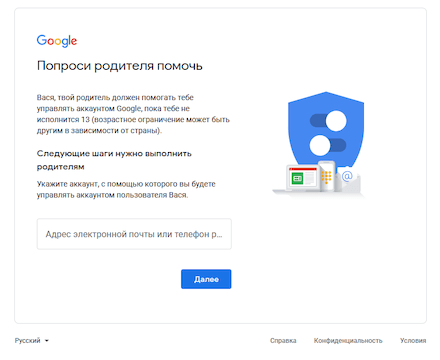
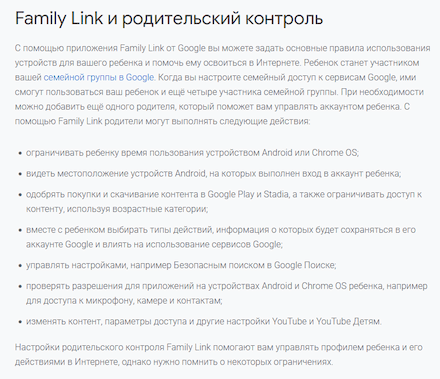
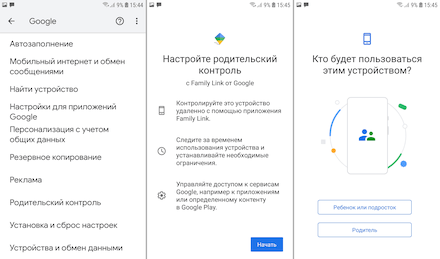
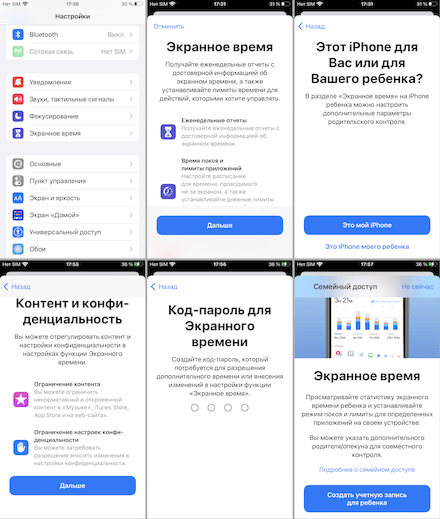
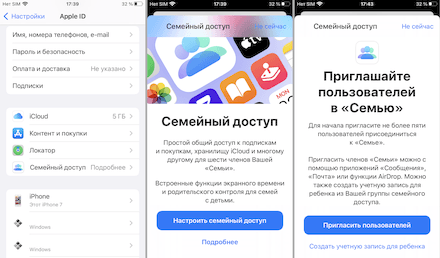
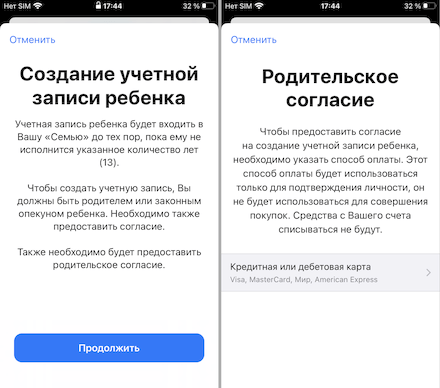
![[ВКонтакте]](http://st.drweb.com/static/new-www/social/no_radius/vkontakte.png)
![[Twitter]](http://st.drweb.com/static/new-www/social/no_radius/twitter.png)
Нам важно ваше мнение
Чтобы оставить комментарий, нужно зайти через свой аккаунт на сайте «Доктор Веб». Если аккаунта еще нет, его можно создать.
Комментарии пользователей
IIICoDIII
23:13:45 2022-09-04
GREEN
13:36:39 2022-06-06
Актуальный и надёжный антивирус ребёнку точно не помешает (а наоборот, даже и поможет :), а также и любому другому пользователю подобных гаджетов.
Igorurk
10:09:23 2022-06-04
Геральт
21:49:03 2022-06-01
matt1954
17:55:52 2022-06-01
Alexander Libertime
16:06:55 2022-06-01
Alexander
12:02:34 2022-06-01
Дети... дети... Где же можно найти инструкцию о том, как с ними обращаться?! Как их эффективно научить безопасно взаимодействовать с окружающими их предметами?!
Смартфон, с одной стороны, - это удобный инструмент-помощник в повседневной жизни и ребёнка, и взрослого. А с другой, - этот же смартфон - предмет повышенной физической опасности. Например, – отвлечение от реальной окружающей среды пребывания в данный момент (незамеченное и пропущенное случайное физическое воздействие), или открытая геолокация, как подсказка для недоброжелателя.
А еще, - смартфон – это возможность и лёгкий способ деструктивного психологического воздействия на ребёнка. Тут и фейки, и страшилки, и буллинг, и соблазнение к противоправным неосознанным поступкам. Да, детей необходимо оберегать и защищать!!!
Прекрасно, что Dr.Web и в этом направлении вносит свой весомый вклад. Спасибо.
Korney
11:21:00 2022-06-01
deepsmr
09:18:16 2022-06-01
achemolganskiy
06:01:28 2022-06-01